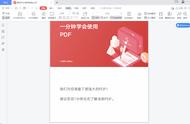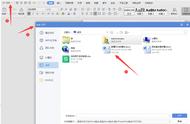有时候需要在Word文档中,插入多张图,一张一张的插入,总会有这样的问题出现:图片的大小不一,只能一张一张去调整大小,不仅浪费了时间,还心累。
那么有什么方法可以快速插入多张图还能统一图片的大小,并且保存图片的清晰度不变呢?有,这样的方法当然有,下面就跟着小编来看看吧。

我们先来看看动图演示吧。

如果上面的动图演示太快,你看不过来的话,没事,这里详细的操作解说步骤。
具体操作步骤如下:
第一步:先打开一个Word文档,点击菜单栏下的【布局】选项卡,点击【页边距】,选择【自定义页边距】。

第二步:这时会有一个【页面设置】的对话框弹出,只要设置【左页边距】和【右页边距】的大小即可,这里小编设置的值是【5.17厘米】,设置好后,点击【确定】即可。